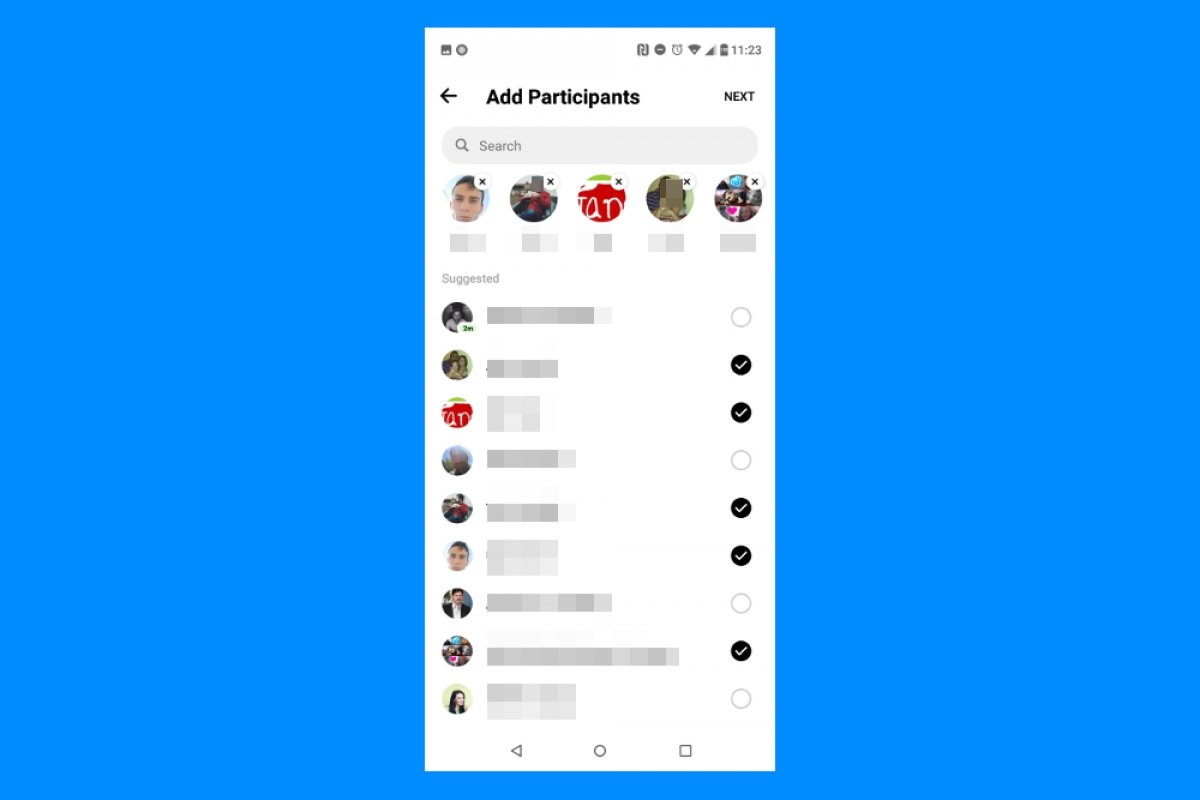現在でFacebookアプリケーションは連絡先とのチャットを許可していません。代わりに、Facebook Messengerをインストールするように強制します。FacebookMessengerは、これらすべてのインスタントメッセージ機能を委任しています。そのため、メインアプリを使用してFacebookでグループ会話を作成することはできません。ただし、これを行うには2つの方法があります。
Facebook Messengerをインストールする
最初のオプションは、Facebook Messengerクライアントをインストールすることです。開始するには、下の緑色のダウンロードボタンを押して、利用可能な最新バージョンのAPKをダウンロードしてください。
画面上の通知はダウンロードが完了したことを通知します。同じ通知で開くを押すか、ダウンロードフォルダーに移動できます。必要なAPKファイルがあります。それをタップします。
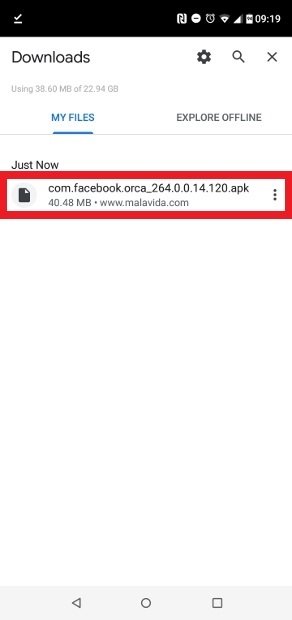 Facebook Messengerのダウンロードが完了しました
Facebook Messengerのダウンロードが完了しました
アプリのインストールプロセスが起動します。右下のインストールをクリックします。
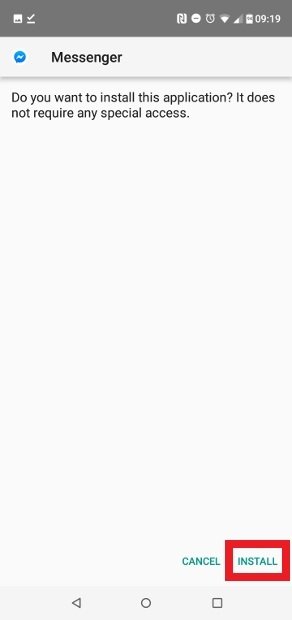 下部にあるインストールを押します
下部にあるインストールを押します
インストールが完了すれば画面の同じ右下隅に開くボタンが表示されます。あなたが去ることを決心した場合、あなたはあなたのアプリの中でいつでもFacebook Messengerアイコンを見つけることができます。
![[開く]をクリックしてアプリを開きます](https://imag.malavida.com/qa-fs/open-the-app-by-pressing-open-1674.jpg) [開く]をクリックしてアプリを開きます
[開く]をクリックしてアプリを開きます
Facebookをインストールしていない場合、アカウントにアクセスするにはデータを入力する必要があります。インストールされている場合、Messengerは、ログインしているアカウントでアクセスするかどうかを尋ねてきます。
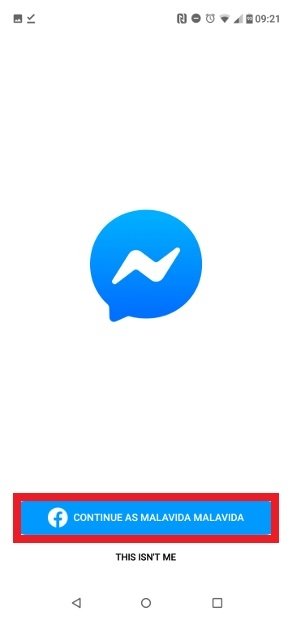 詳細を入力するか、Facebookアカウントを確認します
詳細を入力するか、Facebookアカウントを確認します
メッセージアプリ内に移動したら、右上隅の鉛筆アイコンを押して新しい会話を作成します。
連絡先のリストが開き、そのリストの上部に新しいグループの作成オプションが表示され、新しいグループを作成できます。それをクリックしてください。
![[新しいグループの作成]オプションを選択します](https://imag.malavida.com/qa-fs/select-the-option-to-create-a-new-group-1674.jpg) [新しいグループの作成]オプションを選択します
[新しいグループの作成]オプションを選択します
次にの連絡先リストで参加者をタップして、会話の参加者を追加します。追加したいすべての人が参加したら、右上の次へをクリックすると、グループが作成されます。
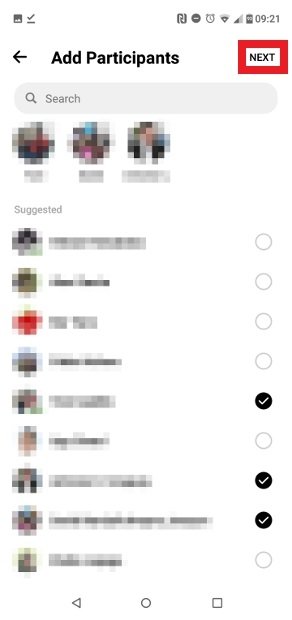 グループチャットの参加者を選択します
グループチャットの参加者を選択します
Web経由でFacebookにアクセスする
Facebook Messengerをインストールしたくない場合でも、もう1つの方法があります。デバイスのWebブラウザーからFacebookにアクセスします。 Webはモバイル画面やコントロール用に最適化されていないため、少し面倒ですが、Facebook Messengerクライアントを絶対にインストールしないようにしたい場合でも有効です。
Webブラウザを開いて、アドレスバーにfacebook.comと入力してください。
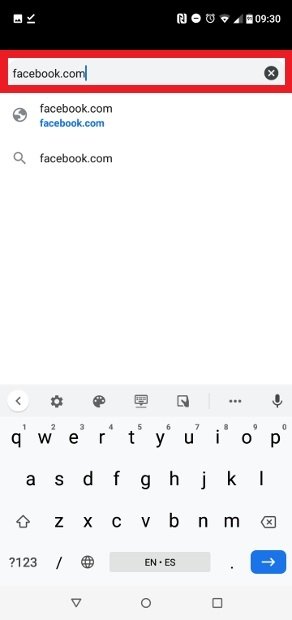 ブラウザにWebアドレスを入力します
ブラウザにWebアドレスを入力します
次には通常どおりにアクセスデータを入力します。
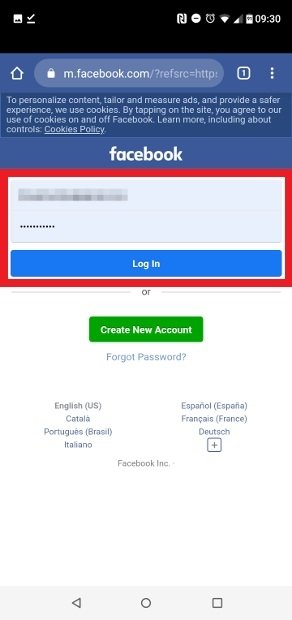 アクセスデータを入力してください
アクセスデータを入力してください
中に入ったら、右上隅にある縦に3つ並んだドットのボタンを押して、ブラウザオプションメニューを表示します。
Viewデスクトップサイトエントリのチェックボックスをオンにします。
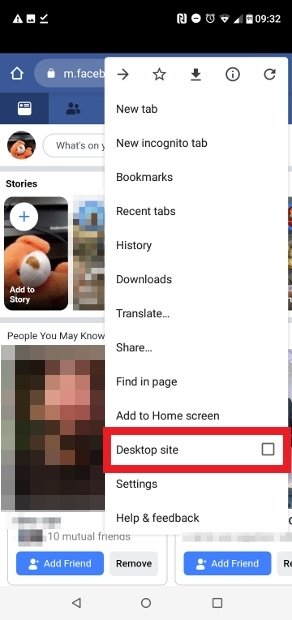 デスクトップサイトを選択
デスクトップサイトを選択
これで、画面自体に適合したバージョンではなく、Web自体が表示されます。 チャットセクションに移動します。
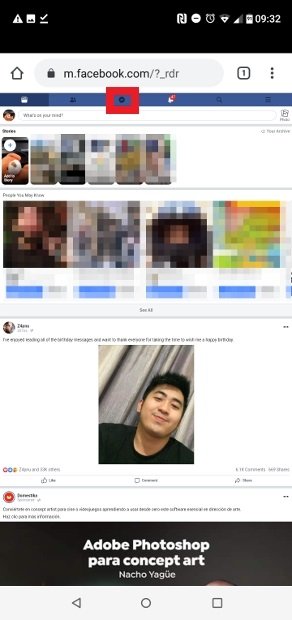 チャットセクションにアクセスする
チャットセクションにアクセスする
上部にある[新しいメッセージ]オプションを選択します。
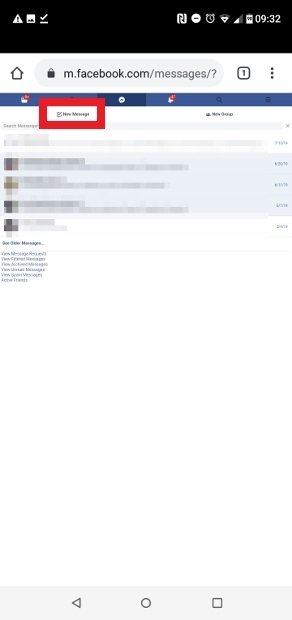 プレス新しいメッセージ
プレス新しいメッセージ
上部にあるボックスをクリックして、参加者を追加します。
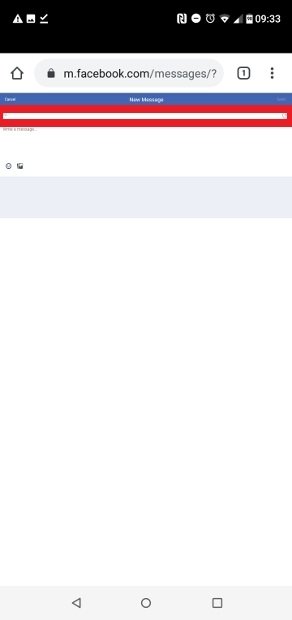 上部で、ボックスをクリックして参加者を追加します
上部で、ボックスをクリックして参加者を追加します
連絡先リストから参加者を選択します。すべてが揃ったら、右上隅にある[作成]をクリックします。
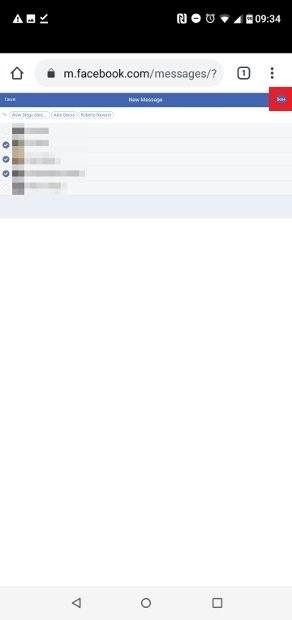 連絡先を選択し、完了を押します
連絡先を選択し、完了を押します
その瞬間から、連絡先とのチャットグループができます。すべての参加者がメッセージを見ることができます。